三星,Android屏幕截圖:所有方法,如何使用智能手機或平板電腦製作屏幕截圖? |三星fr
如何使用我的智能手機或平板電腦製作屏幕截圖
Contents
請注意,可以防止某些應用中的屏幕截圖.
三星,Android屏幕截圖:所有方法
您想跟踪智能手機上顯示的內容 ? 螢幕 ! 該方法根據手機的品牌而變化,但是Android模型有一種通用技術.
- 所有Android智能手機的通用方法
- 帶有三星手機的屏幕截圖
- 帶有小米手機的屏幕截圖
- 帶有OnePlus手機的屏幕截圖
- 帶有華為手機的屏幕截圖
- 帶有Oppo電話的屏幕截圖
- 帶有體內手機的屏幕截圖
- 帶有Wiko電話的屏幕截圖
- 屏幕截圖與Google手機
- 帶有領域手機的屏幕截圖
- 帶有摩托羅拉電話的屏幕截圖
屏幕截圖 – 螢幕截圖, 用英語 – 這相當於屏幕上顯示的內容的照片,但以圖像類型的形式(因此易於存儲,通過電子郵件發送或在網絡上共享社交)的形式. 您會在我們網站的實際床單上大量看到它,還可以在使用的指令和網絡上發表的無數教程中看到它.
如果在計算機上製作屏幕截圖很簡單且常見(請參閱我們的實用表,使用Windows 10進行屏幕截圖),那麼在智能手機上也進行了操作. 當您諮詢網站並查找要保留或共享的信息時,當您遇到要顯示的錯誤時,或者要保留短暫消息的踪跡時,這非常有用。例如. 儘管如此.
無需安裝任何應用程序即可製作屏幕截圖,您的手機已經具有標準的必要工具. 您只需要知道在Android上可以從一台智能手機到另一種智能手機有所不同的過程. 確實,您當然知道,移動製造商添加到Google操作系統的軟件覆蓋層,該軟件允許其他功能和界面通常比基本版本更愉快. 有時,您必須轉到電話設置 – 按下代表裝備的圖標,通常在設備的主屏幕上 – 激活或個性化以捕獲功能. 但是,即使您不知道智能手機的所有微妙和特殊功能,也可以始終使用“通用”方法,該方法每次都無法成為任何模型上最實用的作品.
請注意,無論使用什麼方法,您都會在手機的圖像庫中找到捕獲,以像其他任何圖像一樣修改或共享。.

用按鈕在Android智能手機上製作屏幕截圖
自第6版以來,Android加入了.0基本的屏幕截圖功能,可以在所有品牌的手機,甚至最奇特的手機中使用,只需使用兩個按鈕.
- 同時按 在/停止按鈕 和 小聲 兩秒鐘.
- 然後,立即以圖像的形式保存屏幕上顯示的任何內容,並自動放置在設備的內部內存中 屏幕截圖.

用三星智能手機製作屏幕截圖
在三星手機上,有幾種製作屏幕截圖的方法:通用方法,帶有按鈕,屏幕上的手和使用手寫筆的屏幕掃描,並在配備了它的模型上.
- 如果您的三星手機具有主頁按鈕,請同時按下“通用”方法 主頁按鈕 並在按鈕上 小聲.
- 否則,有或沒有主頁按鈕,您還可以用手勢製作屏幕截圖,將屏幕從右側向左(或VICE反之亦然),並用手的側面.
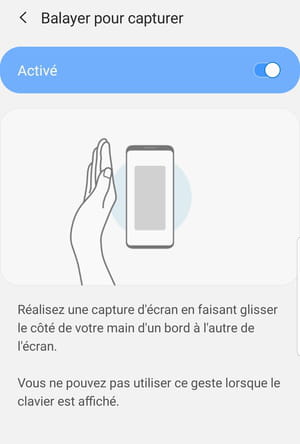
- 要驗證此功能已充分激活,請轉到設備設置並選擇菜單 高級功能.
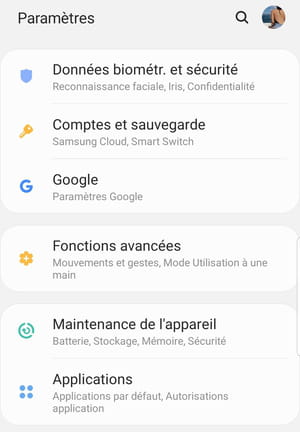
- 然後激活選項 智能捕獲 和 掃掠捕獲 使用關聯的開關.
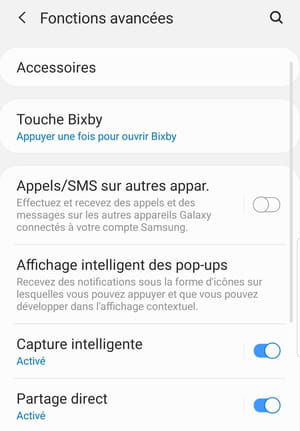
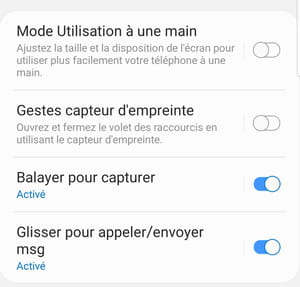
- 如果您的智能手機配備了手寫筆,請從住宿中卸下S筆.
- 立即,屏幕 航空司令部 顯示並提供不同的選項.
- 選擇 捕獲 用S筆製作屏幕截圖.
用小米智能手機製作屏幕截圖
在小米,除了通用方法外,還有許多方法可以製作屏幕截圖.
- 只是滑 三個手指 螢幕. 捕獲立即進行並記錄. 這是最簡單,最有效的方法.
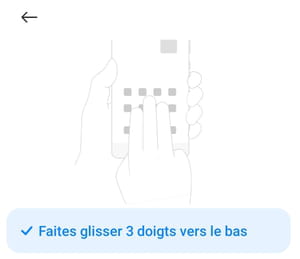
如果您希望使用另一種方式,則必須通過轉到移動設置來激活它.
- 打開它們 設定 手機,轉到該部分 其他參數.

- 然後按菜單 功能捷徑.
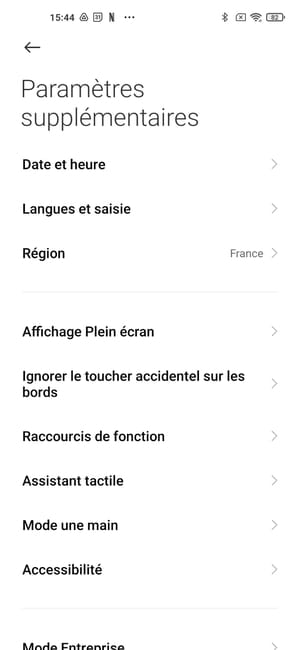
- 最後,選擇部分 螢幕.
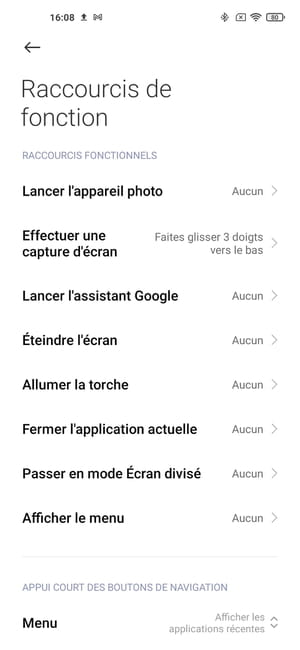
然後將幾種選擇提供給您:
- 延長按鈕上的支撐 歡迎.
- 延長按鈕上的支撐 菜單.
- 延長按鈕上的支撐 後退.
- 同時支持供應按鈕和 歡迎.
- 同時支持供應按鈕和 菜單.
- 同時支持供應按鈕和 後退.
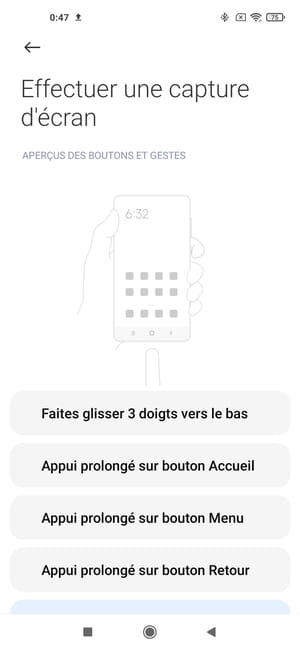
請注意,虛擬,菜單和返回虛擬按鈕的顯示是必不可少的. 如果您在系統菜單中以全屏手勢瀏覽,則無法使用這些選項. 如果您選擇其中一種方法,系統會警告您必要的按鈕,並為您提供帶有虛擬鑰匙接收,菜單和返回的傳統顯示.
多虧了為小米智能手機開發的MIUI覆蓋層,也可以使用 觸覺助手. 它是一個僅在用戶需要時顯示的側欄,並且可以使他快速激活某些功能. 其中之一是屏幕截圖.
- 要激活觸摸助手,請訪問智能手機設置.
- 選擇功能 其他參數 然後 觸覺助手.

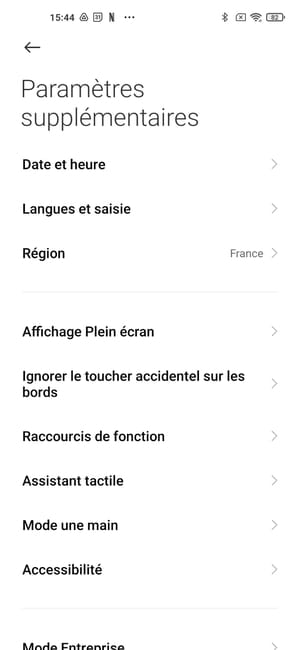
- 在下一頁上向右滑動光標以激活功能 觸覺助手.
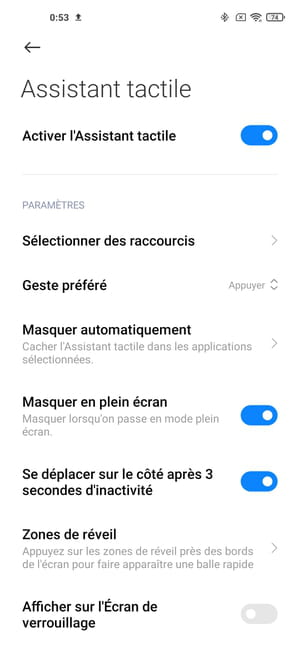
- 一旦激活了觸摸助手,請點擊將其打開 小雪佛龍 在屏幕的右屏幕上可用. 然後,要製作所需的屏幕截圖,請直接在 在框架中代表一對剪刀的圖標.
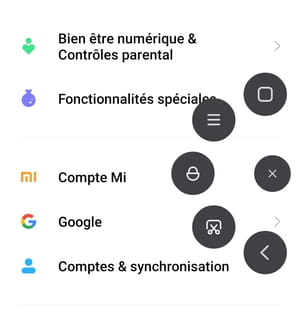
最後,在小米智能手機上製作屏幕截圖的最新方法是打開快捷方式功能欄.
- 只需從屏幕頂部滑動手指. 定位 框架中帶有一對剪刀的圖標 然後按. 如果不立即可見,請在菜單的左側掃描以顯示其他快捷方式.
- 然後,您可以捕獲屏幕,但有時會有較小的延遲. 最好使用三個手指方法,更簡單,更具反應性.
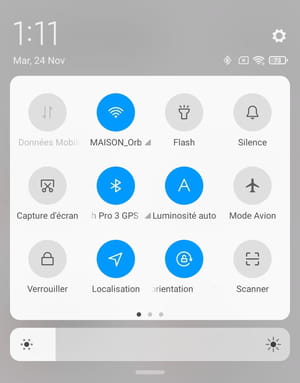
使用OnePlus智能手機製作屏幕截圖
要使用OnePlus智能手機捕獲,您可以使用通用方法或替代技術.
- 讓三個手指從屏幕上滑動.
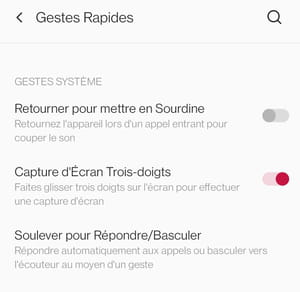
- 捕獲是立即完成的,並記錄在手機上.
用華為智能手機製作屏幕截圖
在華為手機上,有幾種製作屏幕截圖的方法. 製造商甚至提供了進行長頁錄製(滾動屏幕截圖)或僅顯示的部分內容的可能性. 然後,我們談論部分屏幕截圖. 當然,您可以通過同時按下/關閉電台和低音量或其他方式來使用經典方法:
- 用手指的關節在屏幕上快速吐司兩次.
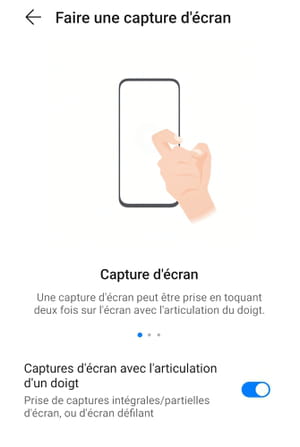
- 要部分捕獲屏幕,請在屏幕上訂購一次,並在您要以圖像的形式保存的區域繪製一個圓圈.
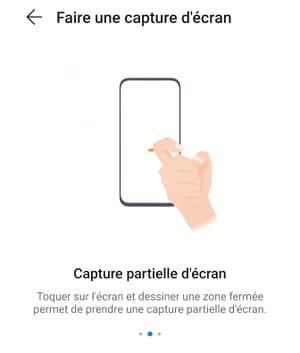
- 要製作滾動屏幕截圖,請在屏幕上進行toquet,然後用關節繪製一個S. 這樣,您可以通過向下滾動來保存屏幕的圖像,例如.
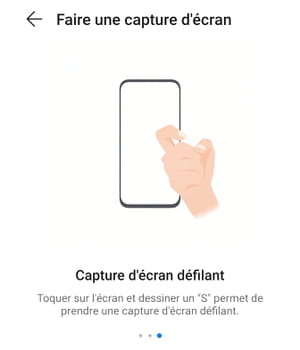
以與小米智能手機相同的方式,也可以在功能的通知和快捷鍵中找到屏幕截圖功能.
- 通過掃描到屏幕的底部來展開通知欄和功能快捷方式. 在框架中找到代表一對剪刀的圖標. 只需輸入它即可製作屏幕截圖.
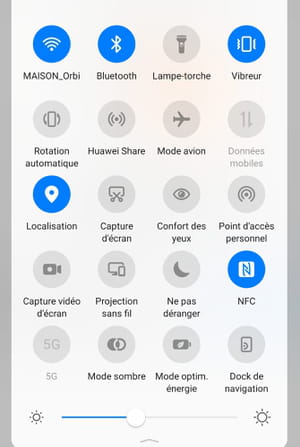
如果您有華為Mate 40 Pro,那麼手的簡單跡象使您可以製作屏幕截圖. 的確,由於其前傳感器,智能手機能夠識別某些手勢,使其有幾厘米的時間. 首先,檢查功能是否激活.
- 轉到您的電話設置,然後轉到該部分 可訪問功能.
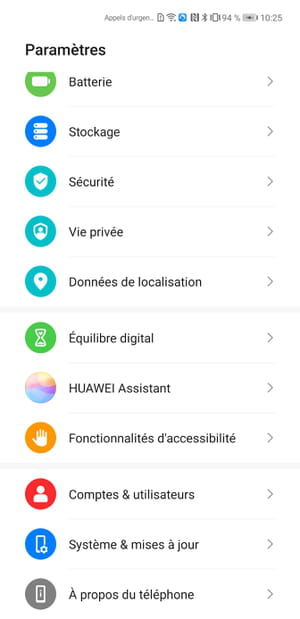
- 然後打開部分 Intellisens 然後在 圖像條目.
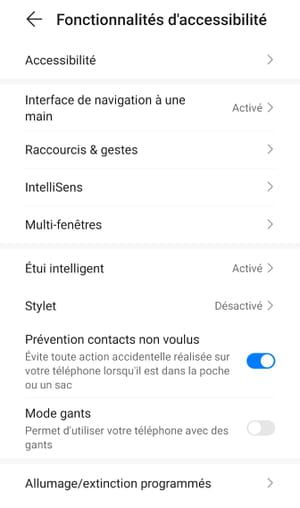
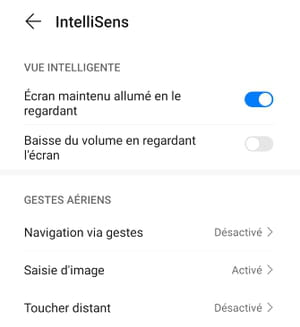
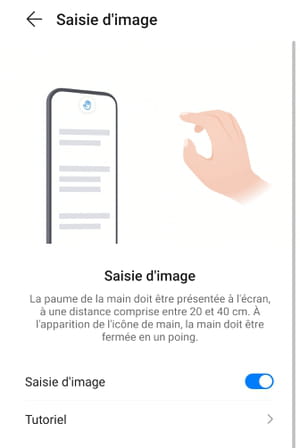
- 移動開關以激活功能 圖像條目 如果默認將其停用.
- 然後,要製作屏幕截圖,只需將手的手掌張開,距離設備的前照片傳感器約二十厘米.
- 當出現代表手的符號時,請自動保存拳頭和屏幕內容.
用Oppo智能手機製作屏幕截圖
在Oppo,除了通用方法外,還有另外兩種製作屏幕截圖的方法.
- 用三個手指向下眉毛擦拭屏幕以進行完整的捕獲.
- 在屏幕上延長三個手指,以製作屏幕的部分屏幕截圖. 立即出現一個裁剪區,然後您有可能在寬度和高度上調整框架大小,以便您要繼續出現的零件. 一旦滿足,只需按下按鈕 節省 在出現在屏幕底部的小菜單中,以實際製作捕獲,並保存在手機的內部內存中.
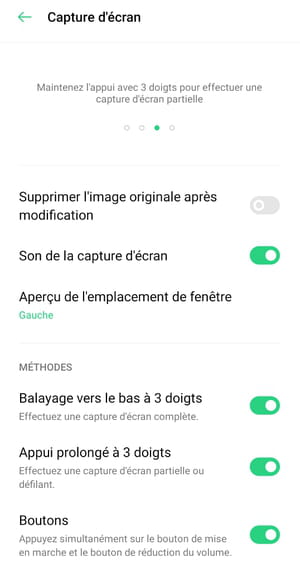
用體內智能手機製作屏幕截圖
除了鑰匙的經典組合 開關 和 小聲 Vivo提供了兩秒鐘,提供了另外兩種手段來捕獲智能手機上的屏幕.
- 用三個手指向下眉毛.
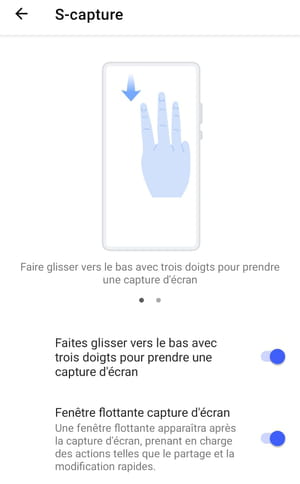
- 或按下按鈕兩秒鐘 開關 要顯示一個誇張的選項菜單.
- 然後只輸入功能 捕獲 進行屏幕捕獲. 然後立即保存的圖像是此菜單下方的圖像.
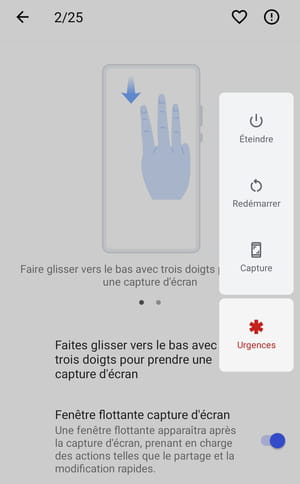
使用Wiko智能手機製作屏幕截圖
要使用Wiko品牌手機製作屏幕截圖,您必須首先激活電話設置中的相應功能.
- 打開設置應用程序,然後轉到該部分 Wiko功能 並激活選項 三個指屏幕截圖.
- 激活功能後,要捕獲,用三個手指將屏幕掃蕩.
- 另一種可能性,保持 電源按鈕 購買了兩秒鐘以打開相應的菜單,然後選擇功能 螢幕截圖, 就像在體內智能手機上.
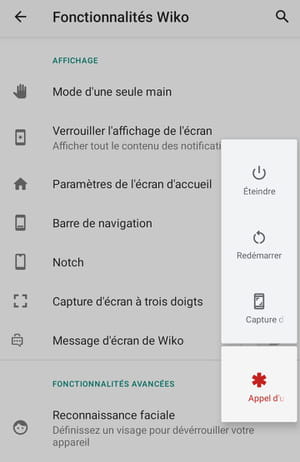
使用Google智能手機製作屏幕截圖
除通用方法外,您還可以從運行Android 11的Google手機上的應用程序管理器上訪問屏幕快照函數,這是Google System的最新版本.
- 從屏幕底部滑到中心,將手指滑到中心,並將手指保持在該位置兩秒鐘.
- 顯示執行應用程序的概述以及訂單 螢幕截圖, 在右下角.
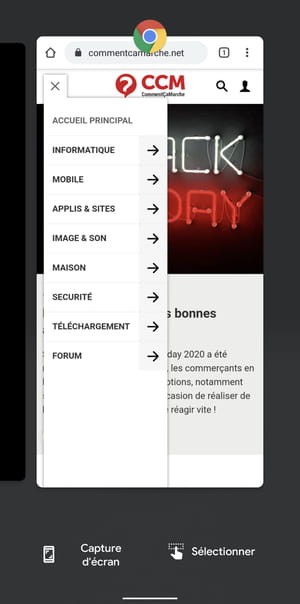
使用Realme智能手機製作屏幕截圖
在Realme,我們有權獲得與Oppo Mobiles相同的菜單,以創建屏幕截圖. 除了通用方式外,還有另外兩種替代方法,其中一種允許在華為手機上進行部分屏幕截圖.
- 用三個手指向下眉毛擦拭屏幕以進行完整的捕獲.
- 在屏幕上延長三個手指,以製作屏幕的部分屏幕截圖.
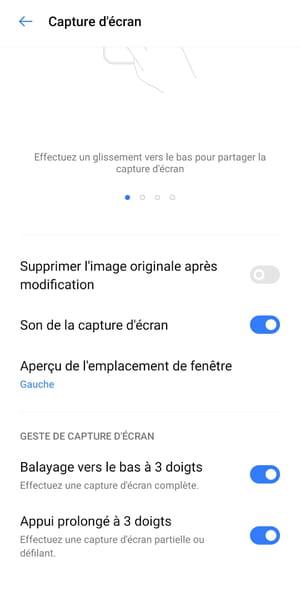
用摩托羅拉智能手機製作屏幕截圖
要使用摩托羅拉手機製作屏幕截圖,您可以使用通用方法或替代技術.
- 將三個手指靠在屏幕上兩秒鐘. 您的捕獲是立即製作和記錄的.
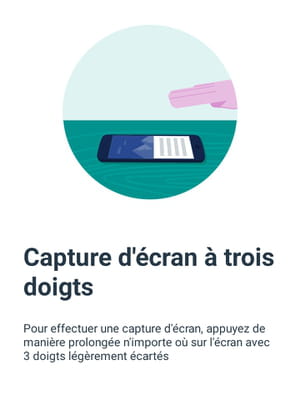
請注意,可以防止某些應用中的屏幕截圖.
- 為此,請按下齒輪圖標,轉到手機設置.
- 打開部分 系統, 然後轉到該部分 手勢.
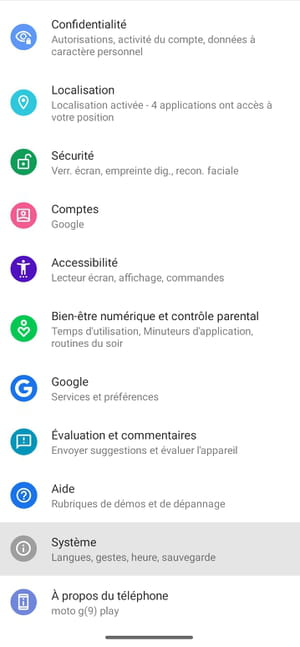
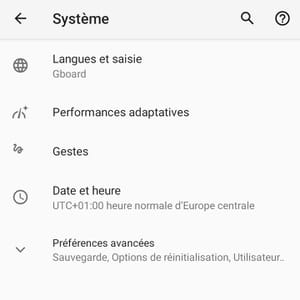
- 然後選擇功能 三個指屏幕截圖.
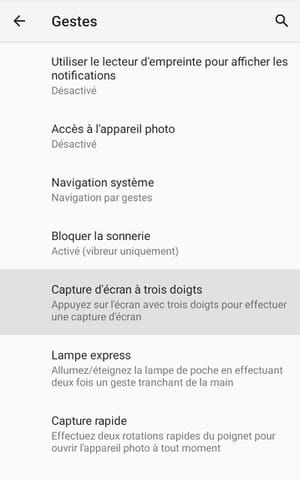
- 按按鈕 設定, 屏幕左下.
- 在下一頁上,按菜單 例外,
- 最後按按鈕 + 屏幕右下方為異常添加應用程序.
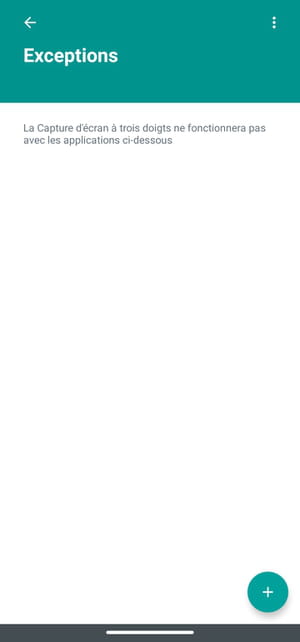
圍繞同一主題
- Windows屏幕截圖>指南
- 黑色PC屏幕>指南
- 下載剪刀屏幕截圖>下載 – 屏幕截圖
- 視頻捕獲屏幕>指南
- 雙屏幕>指南
Android指南
- Android鈴聲:放一個戒指音樂
- 在Android上查找Wi-Fi密碼
- 重置Android:如何返回出廠狀態
- 將照片從Android轉移到PC或Mac
- 識別在Android上使用電池的應用
- Google Android聯繫人
- 下載Android應用程序而無需瀏覽Play商店
- Android表情符號:如何使用它們
- 將用戶帳戶添加到Android手機
- 刪除Android應用程序:所有方法
- 飽和的Android存儲
- Android拼寫校正器:如何優化
- 管理Android的通知
- 慢速Android智能手機:加速它的技巧
- 個性化鬧鐘鈴聲
- 放大Android屏幕:如何放大電話
- 找到刪除的Android通知,這要歸功於歷史
- 在Android上使用視頻作為牆紙
- 聲音通知:如何將聲音分配給Android上的應用
- 種植的Android應用:所有解決方案
- 附近共享窗戶
- 個性化Android接觸的鈴聲
通訊
收集到的信息旨在為CCM基準組確保發送新聞通訊.
CCM基準小組還將使用它們的選項,用於勒菲加羅集團內的廣告定位和商業勘探,以及我們的業務合作夥伴. 在此表格上註冊時,將對您的電子郵件進行廣告和個性化內容的處理. 但是,您可以隨時反對它.
更一般地,您將受益於訪問和糾正個人數據的權利,以及要求在法律規定的限制內刪除的權利.
您還可以從商業勘探和定位方面查看您的選擇. 了解有關我們的隱私政策或餅乾政策的更多信息.
如何使用我的智能手機或平板電腦製作屏幕截圖 ?
注意到: 這些步驟可能會明顯差異,具體取決於您的智能手機型號和Android版本.
1)步驟/停止按鈕和主頁按鈕
同時按住ON/OFF按鈕和主頁按鈕.
2)掃蕩捕獲
從右向左向左滑動手的側面,反之亦然.
要激活此功能,請轉到:
- 設定
- 高級功能
- 動作和手勢
- 啟用 掃掠捕獲
3)停止/關機密鑰和低音量
同時按下低/關閉的鍵並將其插入.
4)修改屏幕截圖
使用屏幕截圖工具欄:
- 莊稼
- 寫或畫
- 添加標籤
- 共享屏幕截圖
要激活工具欄,請轉到:
- 設定
- 高級功能
- 屏幕截圖和屏幕錄音機
- 啟用 屏幕截圖工具欄
5)屏幕錄音機
打開快捷快門
選擇 Enregus. 螢幕
選擇聲音選項
按下 開始錄製
使用屏幕錄像機工具欄:
- 在屏幕上寫或畫
- 將視頻疊加在自拍模式下



